So bearbeiten Sie Text auf TikTok
Veröffentlicht: 2023-01-07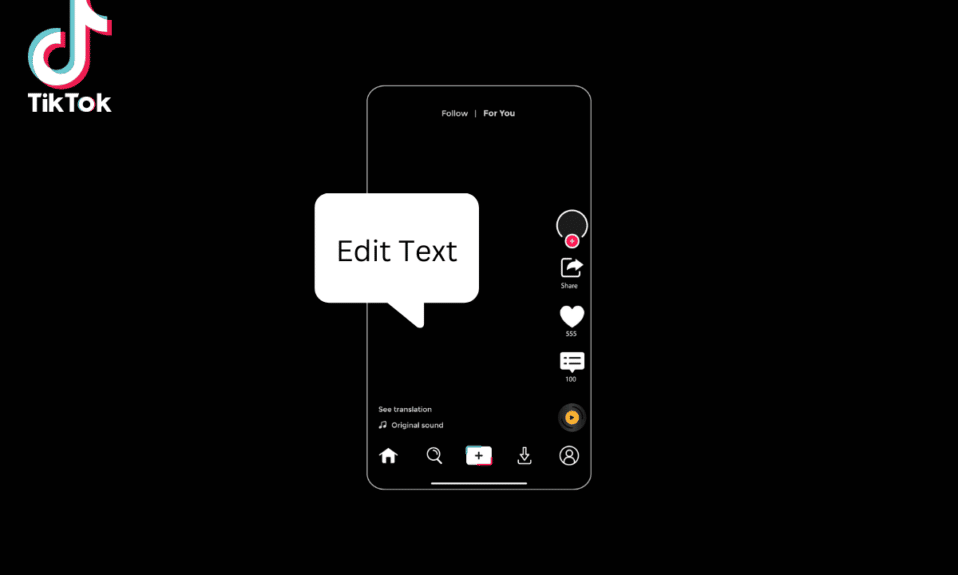
TikTok ist zweifellos eine der beliebtesten Social-Media-Apps auf der ganzen Welt. Menschen aus verschiedenen Nationen genießen es sehr, unterhaltsame Inhalte auf TikTok mit seinen hübschen Filtern, Audio und hohem Engagement zu erstellen. Aber wenn Sie TikTok kaum verwenden, fragen Sie sich vielleicht oft, wie Sie Text auf TikTok zu verschiedenen Zeiten bearbeiten können. Wenn ja, lesen Sie diesen Artikel, um zu erfahren, wie Sie der TikTok-Diashow Text hinzufügen.
<img class="alignnone wp-image-158804 size-full" src="https://techcult.com/wp-content/uploads/2023/01/How-to-Edit-Text-on-TikTok.png" alt="So bearbeiten Sie Text auf TikTok" width="1200" height="800">
Inhalt
- So bearbeiten Sie Text auf TikTok
- So bearbeiten Sie Text auf TikTok zu unterschiedlichen Zeiten
- So fügen Sie Text zu einer TikTok-Diashow hinzu
- So fügen Sie Text zu TikTok auf dem PC hinzu
- Wie bekomme ich Text-to-Speech auf TikTok PC?
So bearbeiten Sie Text auf TikTok
Im Laufe der Jahre ist TikTok zu einem festen Bestandteil Ihres Lebens geworden. Von der Suche nach den neuesten Musiktrends bis hin zum Aufbau einer Fangemeinde von Gleichgesinnten hilft uns TikTok, jeden Tag unterhalten zu bleiben. Wenn Sie jedoch gerade erst mit der App beginnen, wissen Sie möglicherweise nicht, wie Sie Text entsprechend hinzufügen und bearbeiten. Lesen Sie diesen Artikel bis zum Ende, um mehr zu erfahren.
So bearbeiten Sie Text auf TikTok zu unterschiedlichen Zeiten
Das Hinzufügen von Text zu einem TikTok-Video unterscheidet sich vom Hinzufügen von Text zu verschiedenen Zeiten im selben Video. So bearbeiten Sie Text auf TikTok zu unterschiedlichen Zeiten:
1. Starten Sie TikTok auf Ihrem Android -Smartphone.
<img class="alignnone wp-image-156329" src="https://techcult.com/wp-content/uploads/2022/12/launch-tiktok-on-your-smartphone.jpeg" alt="starte tiktok auf Ihrem Smartphone. So bearbeiten Sie Text auf TikTok” width=”340″ height=”702″>
2. Tippen Sie unten auf das Symbol + .
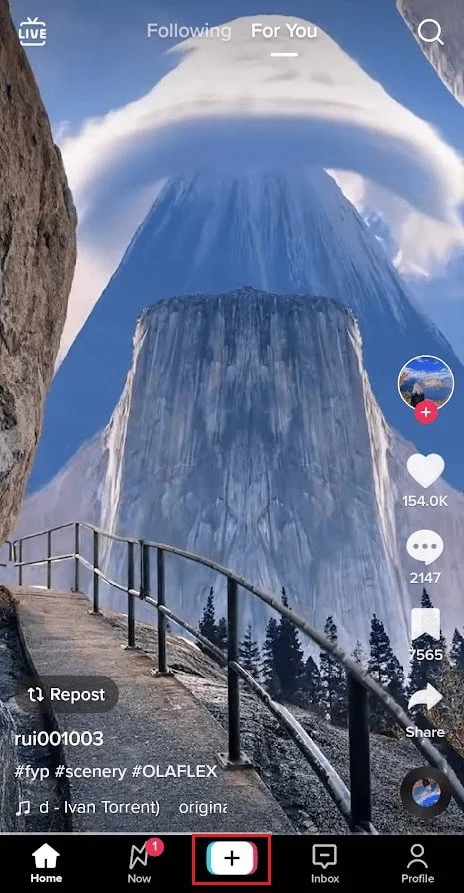
3. Tippen und halten Sie das Aufnahmesymbol , um ein neues Video aufzunehmen.
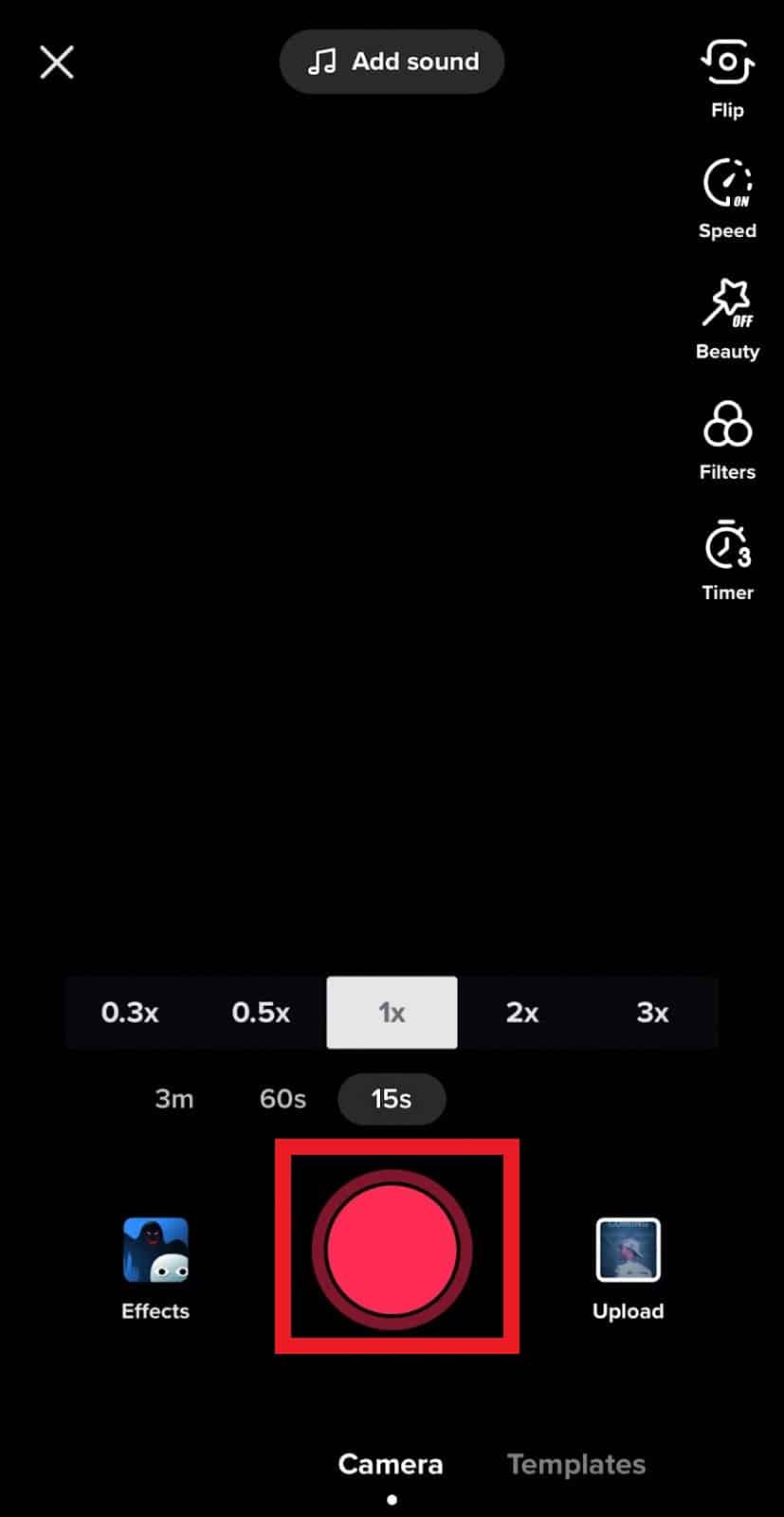
4. Wählen Sie als nächstes ein Textsymbol aus den Optionen auf der rechten Seite.
<img class="alignnone wp-image-156340" src="https://techcult.com/wp-content/uploads/2022/12/tap-on-the-aa-text-icon.png" alt=" Tippen Sie auf das Textsymbol Aa. So bearbeiten Sie Text auf TikTok” width=”340″ height=”654″>
5. Geben Sie Ihren Text ein und tippen Sie auf Fertig .
6. Tippen Sie nun auf Ihren Text und wählen Sie Dauer festlegen aus den Optionen auf Ihrem Bildschirm aus.
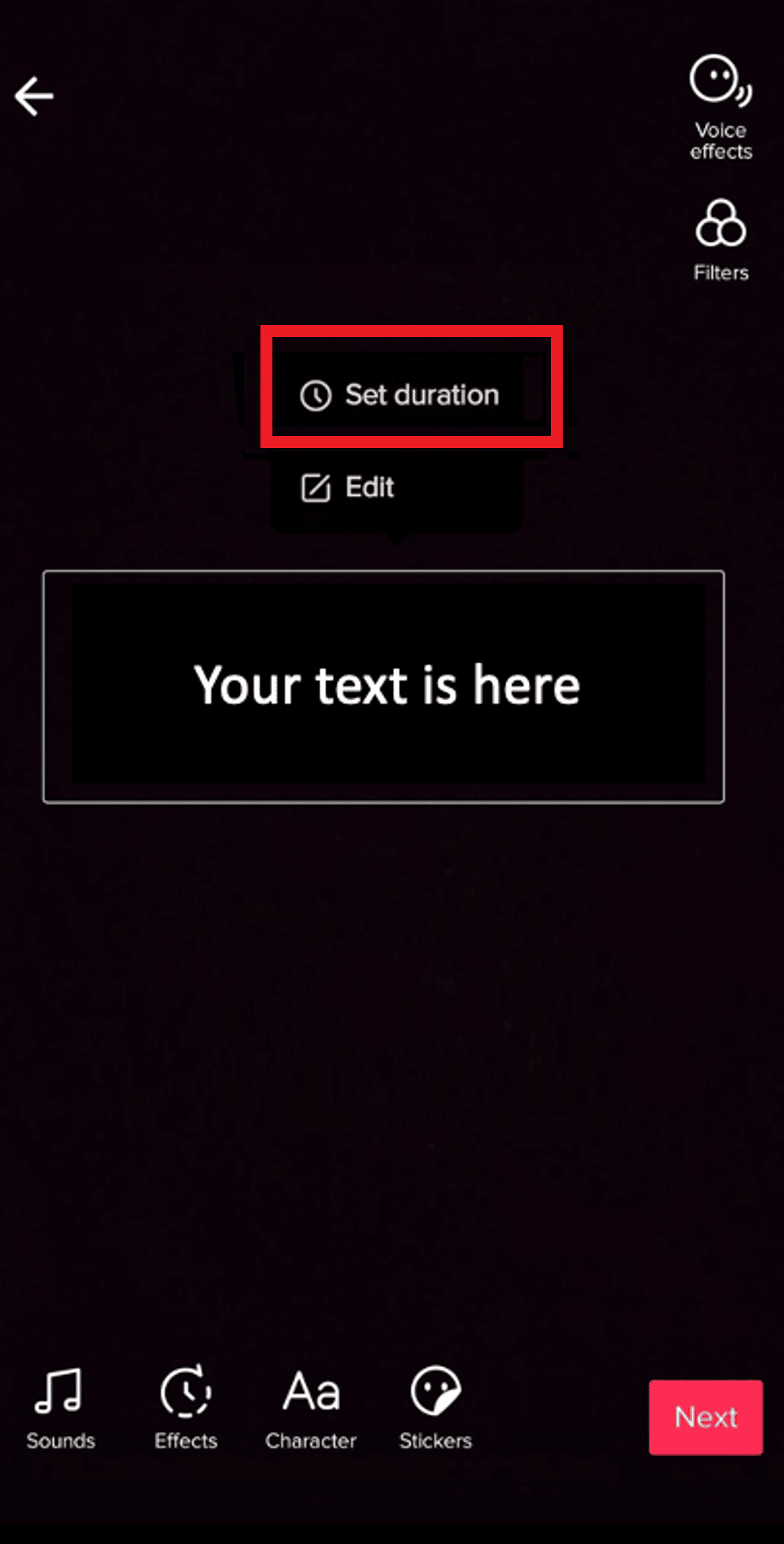
7. Wählen Sie die Dauer mit dem Schieberegler aus und tippen Sie auf das Bestätigungssymbol , sobald Sie zufrieden sind.
8. Wiederholen Sie als Nächstes die Schritte 4-7, bis Sie den gesamten gewünschten Text im Video erhalten.
Lesen Sie auch: So bearbeiten und speichern Sie einen Entwurf auf TikTok
So fügen Sie Text zu einer TikTok-Diashow hinzu
Das Beste an TikTok ist, dass Sie mit Ihrer kreativen Seite experimentieren können. Es gibt jede Menge Filter, Aufkleber, Audios und Textschriften zum Mischen und Anpassen und Erstellen neuer lustiger Inhalte. Wenn Sie jedoch nur Probleme mit dem Textteil haben, befolgen Sie diese Schritte, um zu erfahren, wie Sie Text zur TikTok-Diashow hinzufügen:
1. Öffnen Sie TikTok auf Ihrem Smartphone.

2. Tippen Sie auf das +-Symbol , um einen neuen Beitrag zu erstellen.
<img class="alignnone wp-image-156360" src="https://techcult.com/wp-content/uploads/2022/12/tap-on-the-plus-icon-1.jpeg" alt=" tippen Sie auf das Plus-Symbol So bearbeiten Sie Text auf TikTok” width=”340″ height=”654″>
3. Tippen Sie auf das Aufnahmesymbol und nehmen Sie ein neues Video für Ihr TikTok-Konto auf.
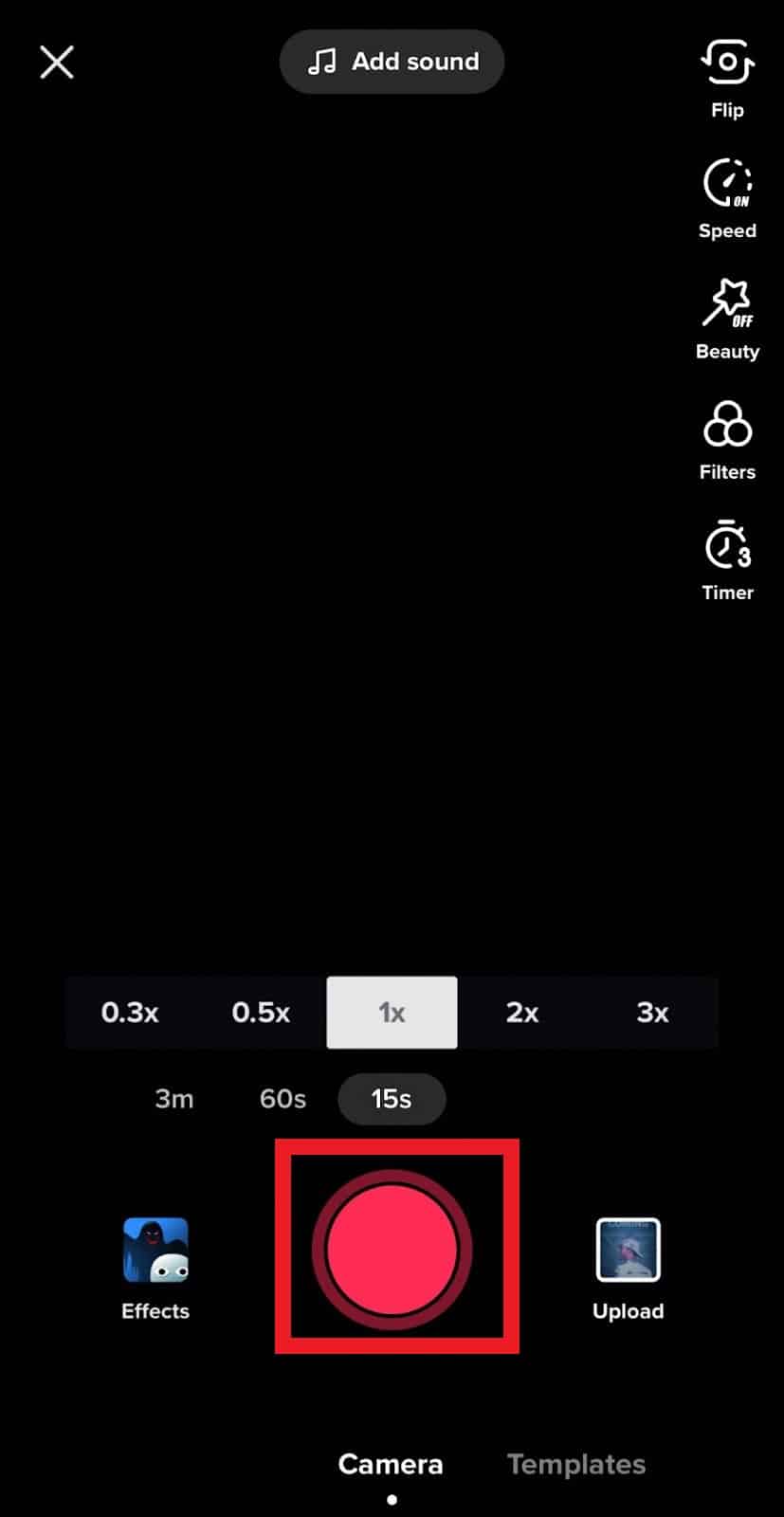

4. Wählen Sie als Nächstes das Symbol Aa und geben Sie den gewünschten Text in das Feld ein.
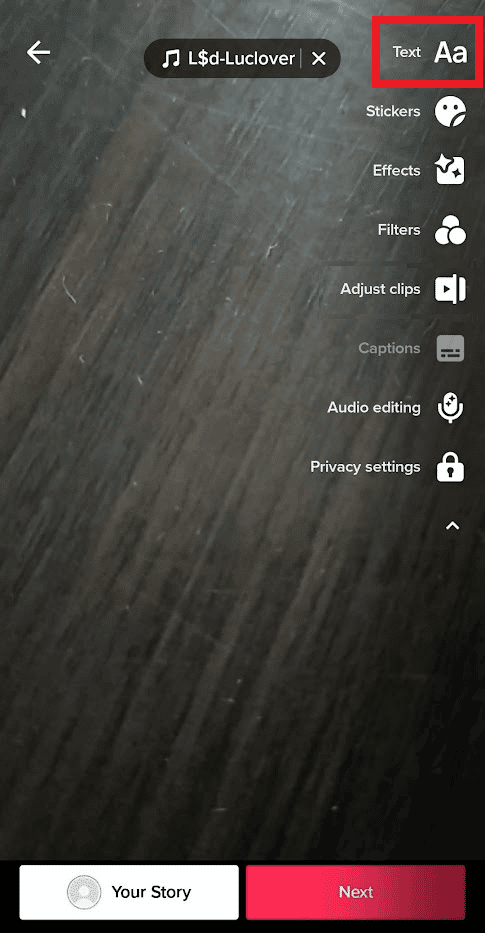
Hinweis: Sie können mit derselben Option auch verschiedene Schriftarten, Ausrichtungen und Farben ausprobieren.
5. Tippen Sie nun auf Weiter, wenn Sie mit der Darstellung auf dem Bildschirm zufrieden sind.
Lesen Sie auch : So entsperren Sie TikTok auf meinem Schulcomputer
So fügen Sie Text zu TikTok auf dem PC hinzu
Wenn Sie Ihre TikTok-Videos aufpeppen möchten, ist das Hinzufügen von Text der richtige Weg, dies zu tun. Befolgen Sie diese Schritte, um zu erfahren, wie Sie Text zu TikTok auf dem PC hinzufügen:
1. Besuchen Sie die offizielle TikTok-Website auf Ihrem Windows-Laptop.
2. Klicken Sie auf Anmelden und geben Sie Ihre Anmeldedaten ein.
<img class="alignnone wp-image-156370" src="https://techcult.com/wp-content/uploads/2022/12/click-on-log-in-3.png" alt="click on anmelden. So bearbeiten Sie Text auf TikTok” width=”800″ height=”434″>
3. Gehen Sie als Nächstes zur Option + Hochladen .
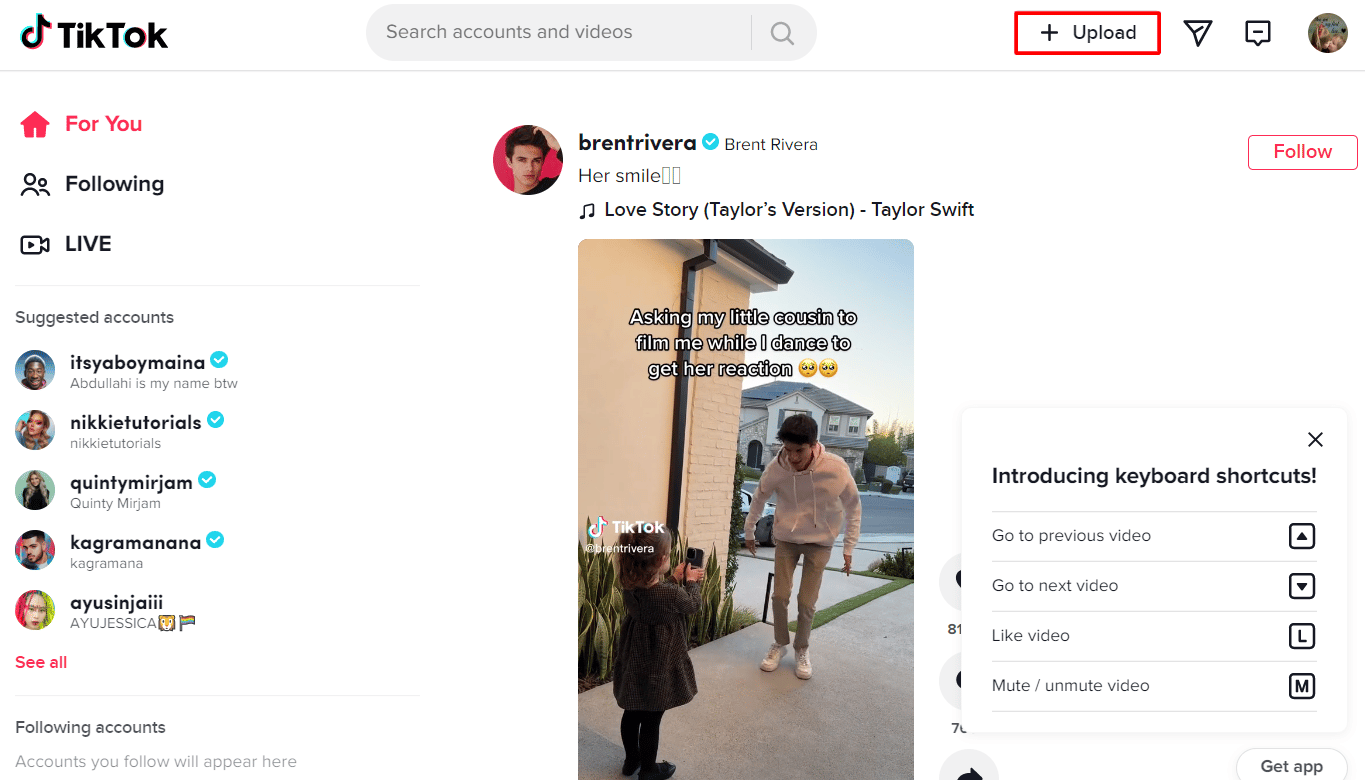
4. Fügen Sie unter Datei auswählen eine Datei hinzu und geben Sie Ihren Text in das Feld unter Beschriftung ein.
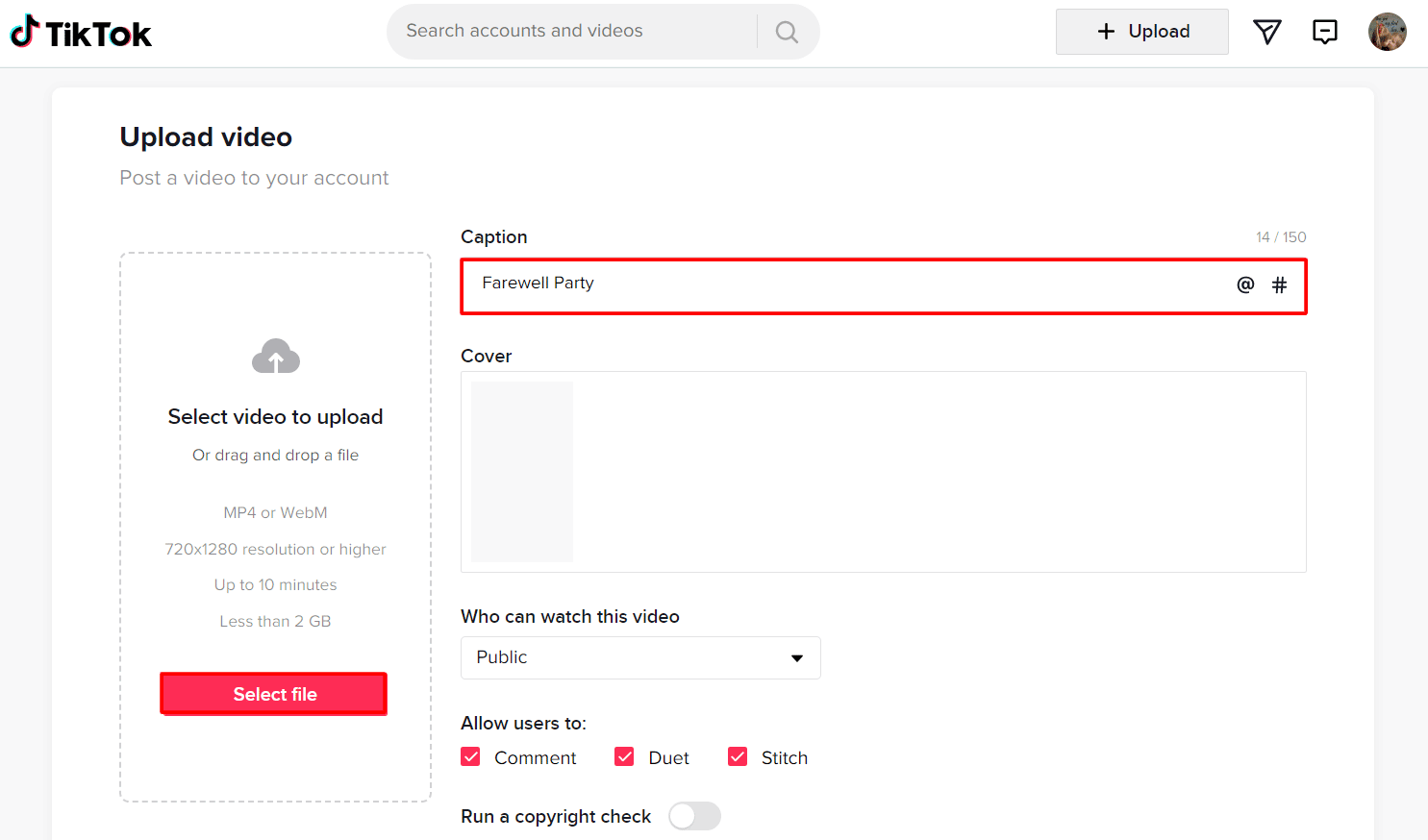
5. Nehmen Sie weitere Anpassungen vor und klicken Sie auf „ Posten “, um Ihre erstaunliche Kreation dem Publikum zur Verfügung zu stellen.
<img class="alignnone wp-image-156379" src="https://techcult.com/wp-content/uploads/2022/12/click-on-post.png" alt="Klicken Sie auf Post. How to Text auf TikTok bearbeiten” width=”800″ height=”475″>
Lesen Sie auch: So sehen Sie TikTok ohne App
Wie bekomme ich Text-to-Speech auf TikTok PC?
Wenn Sie ein großer TikTok-Scroller sind, müssen Sie auf Videos mit automatisierter Stimme gestoßen sein. Für die Uninformierten wird dies als Text-to-Speech-Funktion von TikTok bezeichnet. Dies ist eine weitere großartige Möglichkeit, um zu lernen, wie man Text zu TikTok auf dem PC hinzufügt, aber mit einer Wendung.
1. Starten Sie TikTok auf Ihrem Android -Smartphone.

2. Tippen Sie auf das Erstellen-Symbol und nehmen Sie Ihr Video auf.
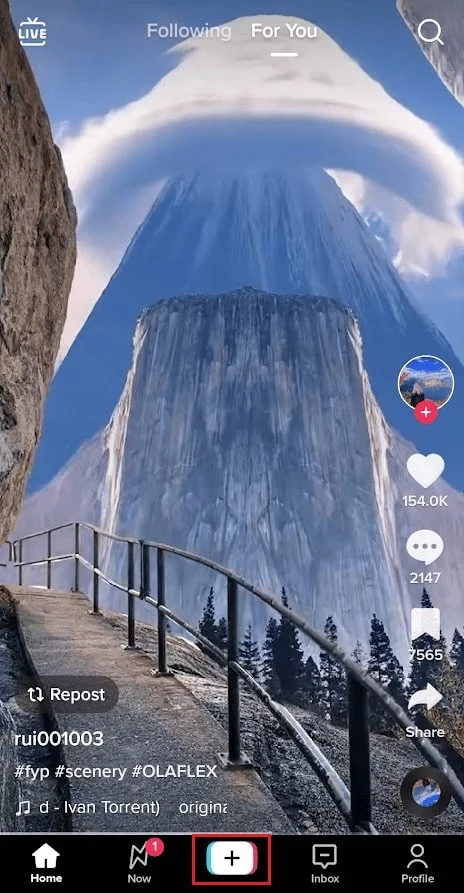
3. Tippen Sie als Nächstes auf die Textoption und geben Sie Ihre gewünschte Beschriftung ein.
<img class="alignnone wp-image-156391" src="https://techcult.com/wp-content/uploads/2022/12/tap-on-the-aa-text-icon-2.png" alt ="tippen Sie auf das Aa-Textsymbol. So bearbeiten Sie Text auf TikTok” width=”340″ height=”654″>
4. Wenn Sie mit der Beschriftung zufrieden sind, tippen Sie darauf und wählen Sie Text-zu-Sprache aus dem Menü.
Häufig gestellte Fragen (FAQs)
Q1. Wie bearbeite ich TikTok-Text nach dem Posten?
Ans. Leider können Sie Untertitel in Videos nicht bearbeiten, nachdem Sie sie auf TikTok gepostet haben. Trotzdem können Sie das Video immer noch löschen und es mit einer Beschriftung Ihrer Wahl erneut posten.
Q2. Können Sie Text im TikTok-Entwurf bearbeiten?
Ans. Ja , Sie können Text, Musik und Effekte in einem TikTok-Entwurf bearbeiten.
Q3. Können Sie Text auf TikTok bearbeiten, sobald er veröffentlicht wurde?
Ans. Nein , Sie können die Bildunterschrift nicht bearbeiten. Es gibt keine Schaltfläche, mit der Sie die Bildunterschrift unter einem TikTok-Video bearbeiten können, nachdem es gepostet wurde.
Empfohlen:
- So beheben Sie, dass Facebook-Benachrichtigungen nicht funktionieren
- Was sind Bot-Angriffe?
- Wie viel sind 1000 TikTok-Münzen
- So verwenden Sie Text-to-Speech auf TikTok
Wir hoffen, dass dieser Artikel Ihnen geholfen hat, zu verstehen, wie Sie Text auf TikTok bearbeiten . Wenn ja, lassen Sie uns wissen, welche Methode für Sie am besten funktioniert hat. Teilen Sie auch Ihre Bewertungen und Vorschläge in den Kommentaren unten mit und teilen Sie uns mit, was Sie als Nächstes lesen möchten.
